是否值得买?—Microsoft 微软 Surface Go 平板电脑 多设备比较及第一时间测试上手
作为一个前IT编辑一直对于数码产品有着近乎偏执的狂热,可以随身办公的超便携平板也一直是我的执念之一,从最早的5寸“智器”,到后来的各种国产平板,再到各种尺寸的Ipad,再到8寸的Thinkpad,一直在不停的折腾。直到最近第一时间拿到微软最新发布的Surface Go,才觉得勉强有一个可以在超便携和实用性之间取得平衡的产品。
一、掀起盖头来——简单伪开箱
第一时间首发入手的,所以价格没什么优惠。但商家送了一堆配件,包包、钢化膜、背膜等等。我并没有买官方键盘,又习惯于平板裸奔,所以背膜是很实用的。但钢化膜贴上后严重影响触屏使用,所以就直接放弃了。
Surface Go有两个版本,都是Intel奔腾金牌4415Y处理器,第七代Kaby Lake-Y架构,双核四线程,1.6GHz主频,HD Graphics 615核显。主要差别在内存和SSD上,低配版是4GB内存,64GB硬盘,高配版是8GB内存,128GB硬盘。但要注意两者两者的固态硬盘是不同的,低配版的64GB硬盘是eMMC的固态硬盘,性能要明显低于高配版的SSD硬盘。两者的价格分别是2988和3988,因为平板配置的不可升级性,如果可能还是建议选高配的。我已经深深的被16GB的iphone,32GB的ipad给伤害了。最低,尤其是最低硬盘配置的平板几乎是事事捉襟见肘的。
因为每次拿到新玩具总是迫不及待的拆开,而地点往往是办公室没有好的拍照环境,所以我的开箱照多是伪开箱了。打开阻尼感充裕的包装盒,第一层放的就是猪脚了。
拿开平板,第二层有两个包装盒,一个是说明书,一个是电源插座配件,除此之外没有其他东西,配件是相当简单。
已经开机安装了一些简单的软件。屏幕色彩相当不错,使用的夏普的屏幕。分辨率 1800 x 1200(217 PPI),屏幕比例 3:2,10 点触控,支持墨迹书写。正面上方有500万像素前置摄像头,虽然我现在对于前置摄像头几乎毫不关心,只要能满足基本的视频通话要求就好。
背面是800万像素的自动对焦摄像头,因为我的是伪开箱,第一时间已经将背部保护膜贴上,所以上图不代表背面做工。没有贴保护膜前还是很漂亮的。
Surface Go侧面,在这面有1 个 USB-C 端口,1个3.5mm 耳机插孔,和电源接口。因为没有了常规的USB3.0接口,所以当下几乎一切设备都需要转接,即使今后USB-C 设备普及,因为只有一个接口,所以仍离开不了USB-C 设备HUB进行转接。
另一个侧面,没有任何接口,但适合用来吸附Surface Pen手写笔,磁力正好。
Surface Go顶部,只有开关键和音量调节按钮。
Surface Go的电源也是采用磁吸式的,并且有指示灯在工作中点亮,看着也很漂亮。这本是Apple的发明,但却在新产品中将其抛弃殊为遗憾。
背部支架打开的状态,和其它12寸以上的Surface平板不同,Go系列的背部支架只能打开一个角度,在后期的使用中,明显感觉一个角度是有点勉强的,不满足多种姿势需求。
二、还它本来面目——WINDOWS模式切换
Surface Go搭载了Windows 10 Home S操作系统,这个版本只能从微软软件商店下载软件,有点类似于苹果限制只能从苹果商店下载软件一样,但到目前为止Windows的应用商店软件的丰富性仍远远不能满足需要。好在现在的Windows 10 Home S可以免费切换到不受限制的Windows 10家庭版。
进入windows的设置面板,选择“激活”项,就可以看到“切换到windows10家庭版”的提示,需要转到微软商店来完成切换。
转到微软商店后,首先提升的是“windows更新”,这是因为出厂内置的windows已经不是最新版,要升级到最新版才能进行切换。
升级微软商店后,我们可以看到在“退出安全模式”下有“获取”按钮。点击后可以迅速完成获取。
“安装“更是一瞬间的事情,不会超过5秒,便完成了windows home s版到windows 10 home版的切换。切换后我们就可以正常进行软件安装和各种常规使用了。
三、功力到底有几何——性能测试
在几天的使用中,Surface Go是能够满足日常的办公需要的,但具体的性能如何还是要用数据来说话。这里选用了三个软件来测试:鲁大师、3Dmark和PCmark。测试前都重新启动电脑,保证测试环境不受其它软件干扰,但没有刻意关闭常驻程序,以来保证测试和使用环境的一致性。
鲁大师并不是个严肃的测试软件,但胜在简单小巧,使用普及率高,数据可以更好的横向比较,所以这里也用鲁大师测试了一把。
3Dmark和PCmark都是Future MARK出品的PC性能测试软件。PCmark是模拟了一系列日常和办公操作,如多人视频通话、网页浏览、软件解压缩、高清视频播放、办公软件操作、图形处理软件、3D渲染等,并将其严格模拟重现,通过加权评分来衡量计算机的办公性能。所以它的测试成绩对Surface Go是很有代表性的。但这次使用的这两款软件都是最基本的免费版,虽然有得分,但测试场景是受限的。
PCmark10的得分为1810,比正常的笔记本都还是要低一些的。大家可以去查下各自对标笔记本的PCmark10得分。
3Dmark则主要用来测试游戏性能,而且是使用当前最先进的游戏图形技术来进行残酷的测试。虽然知道Surface Go在这种压力下表现出的游戏性能一定很孱弱,但老习惯作祟,还是要拿出来跑一把。但仅供参考,的确是没有什么代表性和实用性的。毕竟Surface Go绝对不是用来跑最先进的3D游戏的。
上图是3Dmark中完全使用DirectX 12技术构建的Timespy测试片段,它和绝大部分所谓使用了DirectX 12技术的游戏的区别在于,Timespy是完全基于DirectX 12技术开发的,其它游戏多仅仅是使用了一部分或小部分DirectX 12技术。所以它对电脑的要求极高,毕竟本来就是为了测试而生的软件。Surface Go运行这种软件,压力可想而知。
免费版的3Dmark在Surface Go只能跑Timespy这一个测试片段,得分219,这个些意味着Surface Go在技术上可以支持并运行DirectX 12游戏,但对于真正的大型3D游戏,Surface Go基本上是无能为力的。
四、大乱斗——配套键盘和多设备直观体积对比
因为自己对IT的狂热,所以家里攒了很多“玩具”。正好这里可以拿出来做配套和对比,让大家对Surface Go的应用环境和体积大小有个直观的感受。
因为以往家里收罗了大量的周边设备,K380、K480、Thinkpad蓝牙键盘等等。所以这次并没有购买官方键盘,虽然这次的官方键盘的触摸板有很大的增加,但键盘试用起来仍是感觉有些举措。更重要的是我已经有了罗技K380,体积不大,也具有相当的便携能力。
 k380和Surface Go的俯拍对比,可以看出大小差距并不大
k380和Surface Go的俯拍对比,可以看出大小差距并不大
这款蓝牙折叠键盘是带支撑架的,它支撑的角度比Surface Go支架的角度更适合办公打字一些。
折叠后的体积对比可以看出这款蓝牙键盘的体积是相当之小的,更适合随时携带使用。而且这款还可以同时支持手机输入。但体积小降,按键面积缩小随之带来的就是键盘输入手感的下降,并不太适合长期文字输入。
 Surface Go和ipad9.7厚度对比,Surface Go稍厚
Surface Go和ipad9.7厚度对比,Surface Go稍厚
 Surface Go和ipad9.7叠叠乐,Surface Go还是要胖出一小圈
Surface Go和ipad9.7叠叠乐,Surface Go还是要胖出一小圈
下面出场的是联想的Thinkpad8 ,8寸的Windows平板。在当年这几乎是最好的Windows平板了,在这个尺寸上便携性是够了,分辨率为1920x1200也足够高,但副作用是看文字太吃力,而且看网页也会被大量无量广告遮挡画面,并不适合长时间使用,只能作为偶尔的备机使用。
WIn8平板的边框因为要加上win触摸键,所以宽度更是感人。
再加上一个Iphonex,比较一下三者的大小。10寸基本是Windows平板正常使用的下限了。
手头还有几台笔记本,也拿出来和Surface Go做一对比,让大家对他的体积有一个直观的感受。我始终认为作为便携设备,合适的体积是第一位的。首先是和Macbook air 11.6寸 2016版的对比。这也是当初乔布斯从牛皮纸袋中拿出的以轻薄为卖点的笔记本(当然拿出的是初代的Macbook air)。可以看出两者的差异巨大。
这张对比图可以看出,Surface Go的支持支架的角度要比Macbook air小了不少。使用起来其实并不舒服。
第二款用来对比的是Macbook Pro13.3 Touch Bar版。两者也是体积差异明显。Macbook Pro13.3 在主流笔记本中算是形体控制的不错的。所以大家可以把它当做和正常笔记本大小的差异比较。
同样,在开合角度上,Surface Go和Macbook Pro13.3 Touch Bar版相比也差了不少。
日常出门的笔记本EDC,这里的键盘是二选一,如果有可能我还是愿意拿K380,手感更好更适合进行较多的文字输入。
要想发挥Surface的全部潜力,Surface Pen是必须要买的,标有全新字样的Surface Pen是支持笔尖倾斜压力感触的。淘宝到手价可以低到600左右。
Surface Go的两侧都有吸力,但两者并不均衡,只有左侧没有各种插口的一侧,才能均衡的将Surface Pen吸附。
最后几张定妆照奉上。作为一个资深折腾用户,个人觉得这次微软在Surface Go上取得了性能、便携和电量的相对平衡。在日常使用中可以放在绝大多数的包中,说走就走,还能提供满足绝大部分办公需要的性能,并且日常多环境使用可以运行5小时以上(官方数据是:支持最长可达 9 小时的视频播放)。如果大家真的有长途出行中使用电脑的需求,比如出门旅游,比如应急办公,对于便携有强烈需求的用户,Surface Go也许是个还不错的选择。


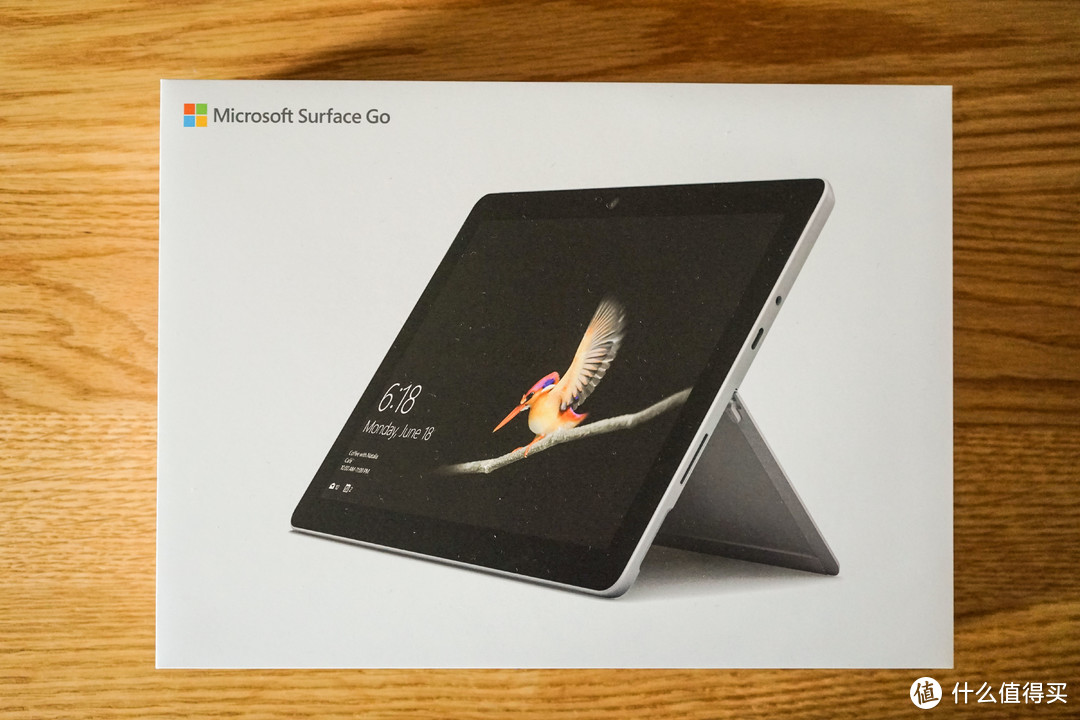
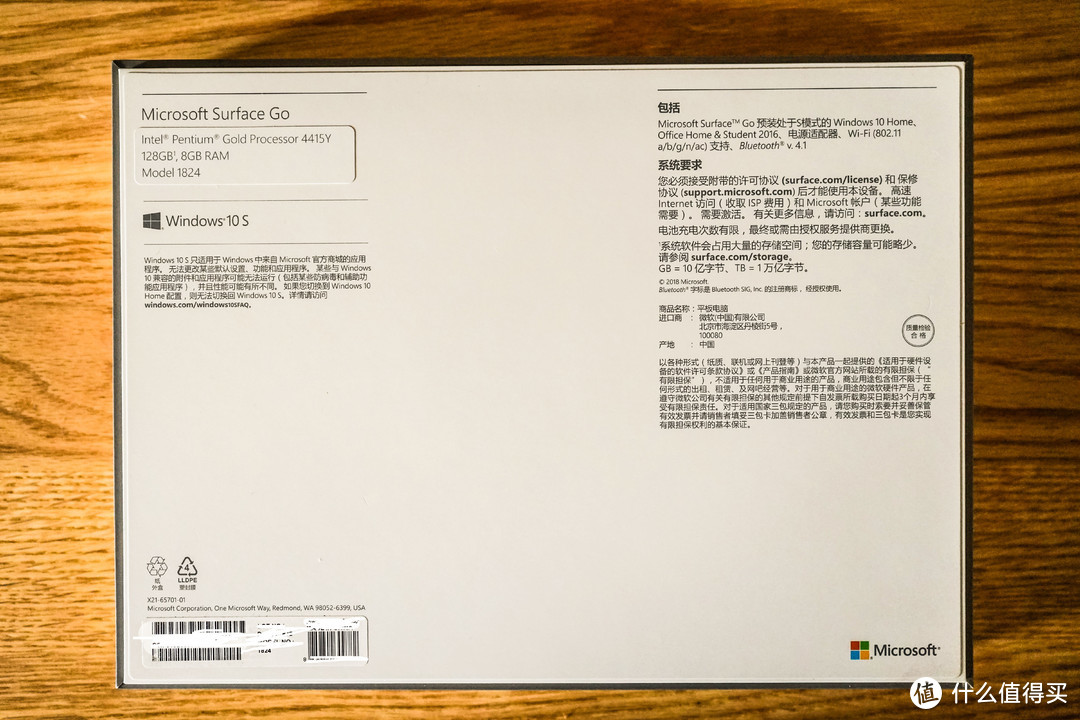
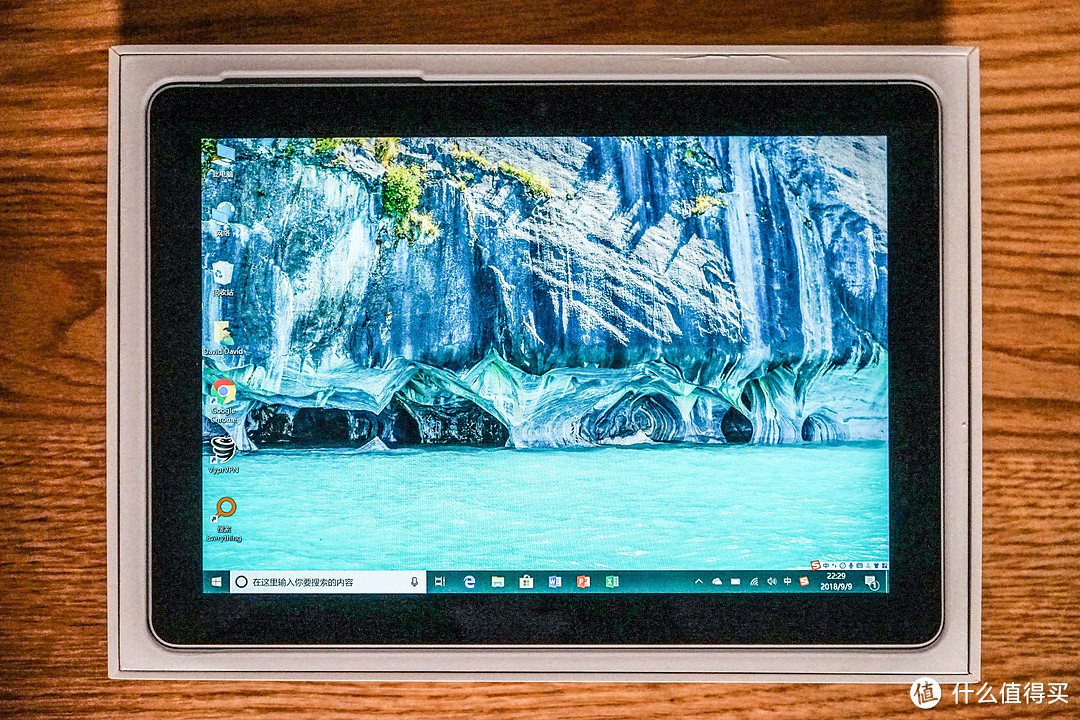



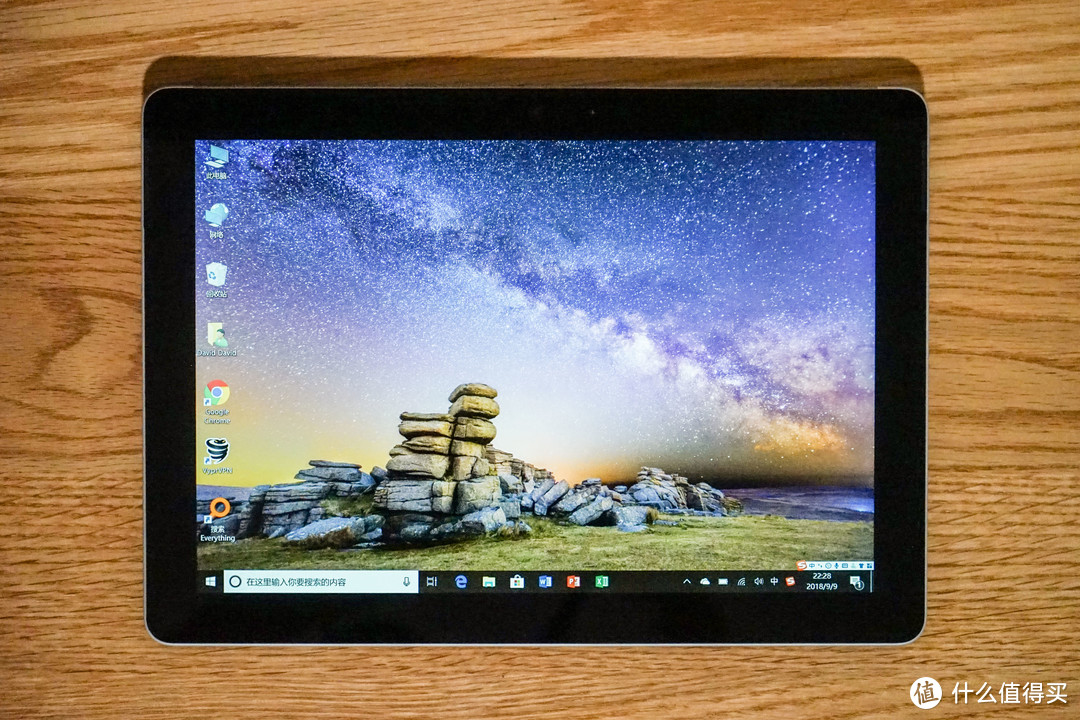







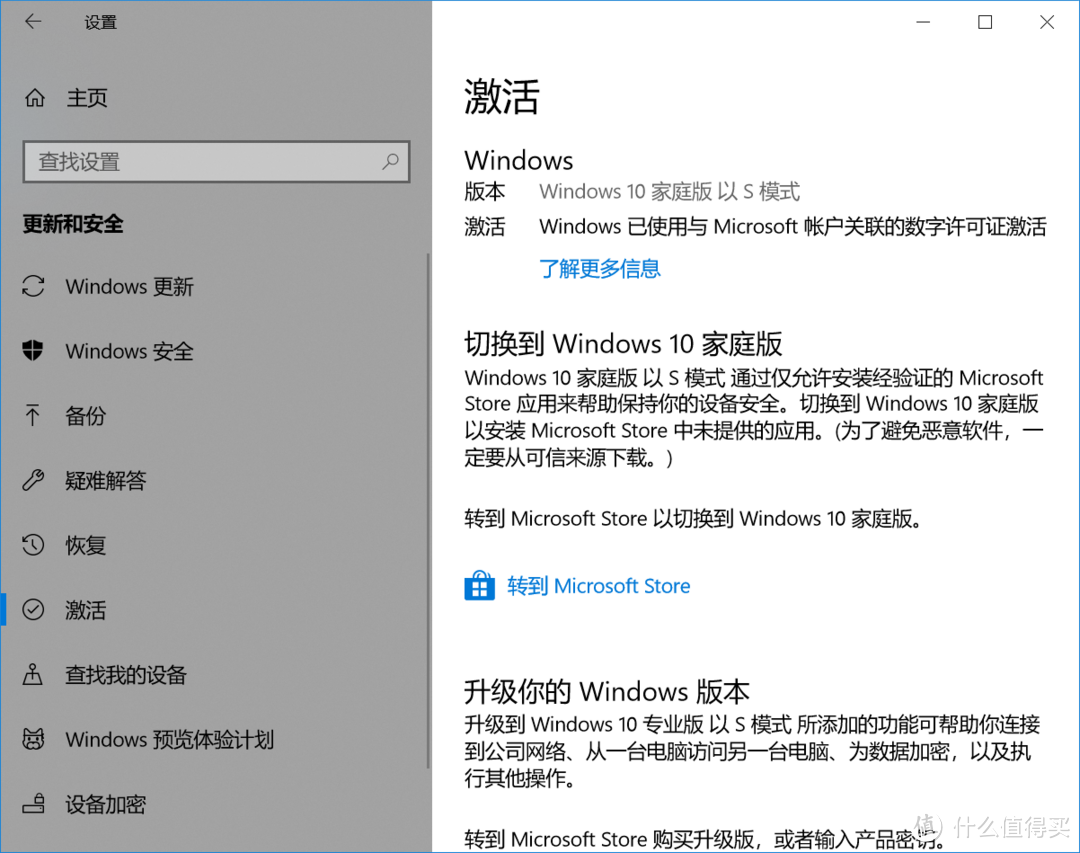
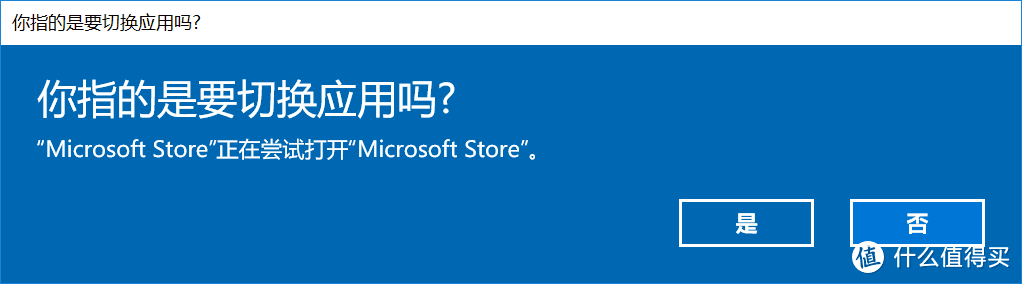
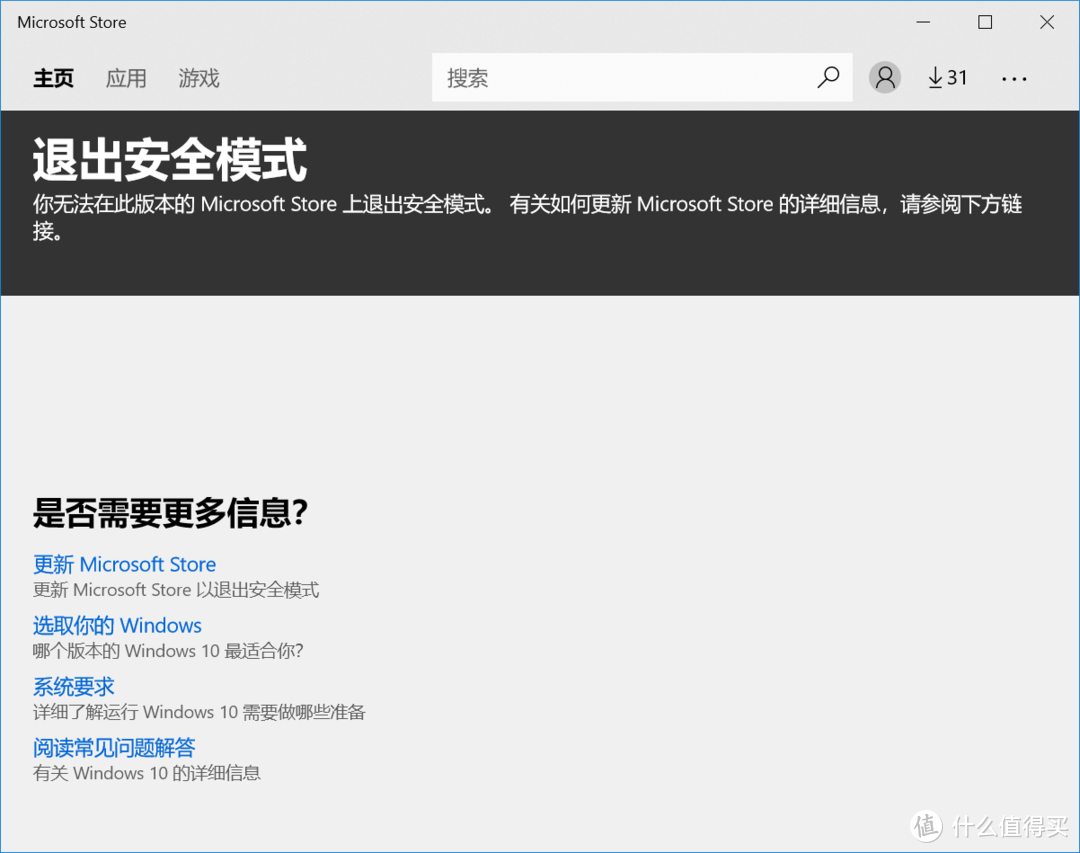

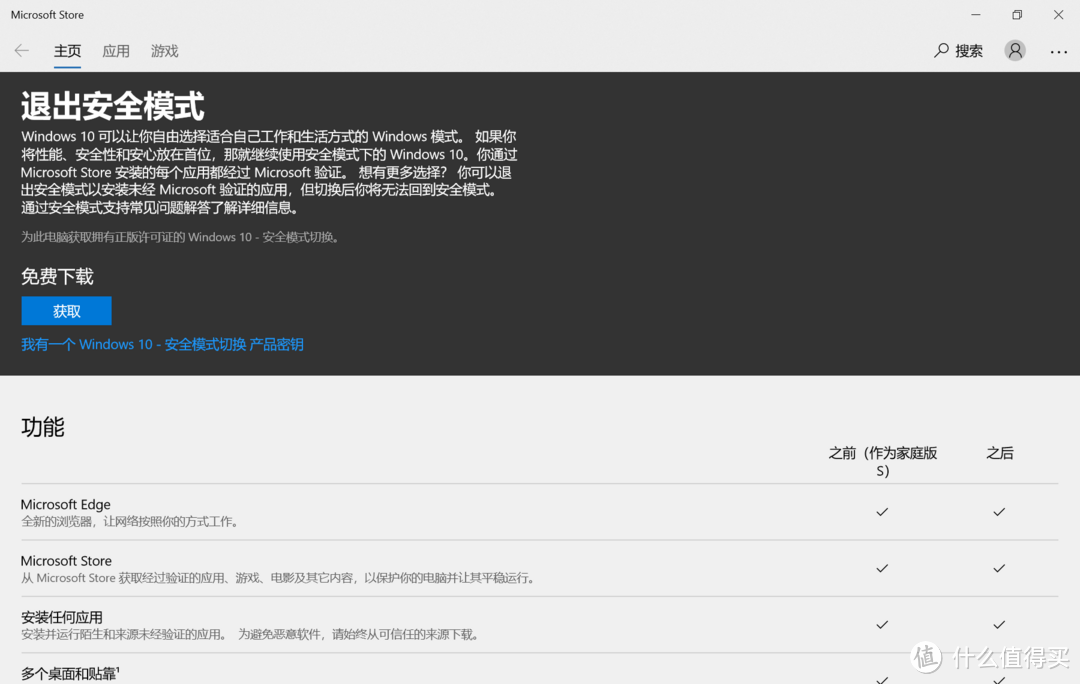


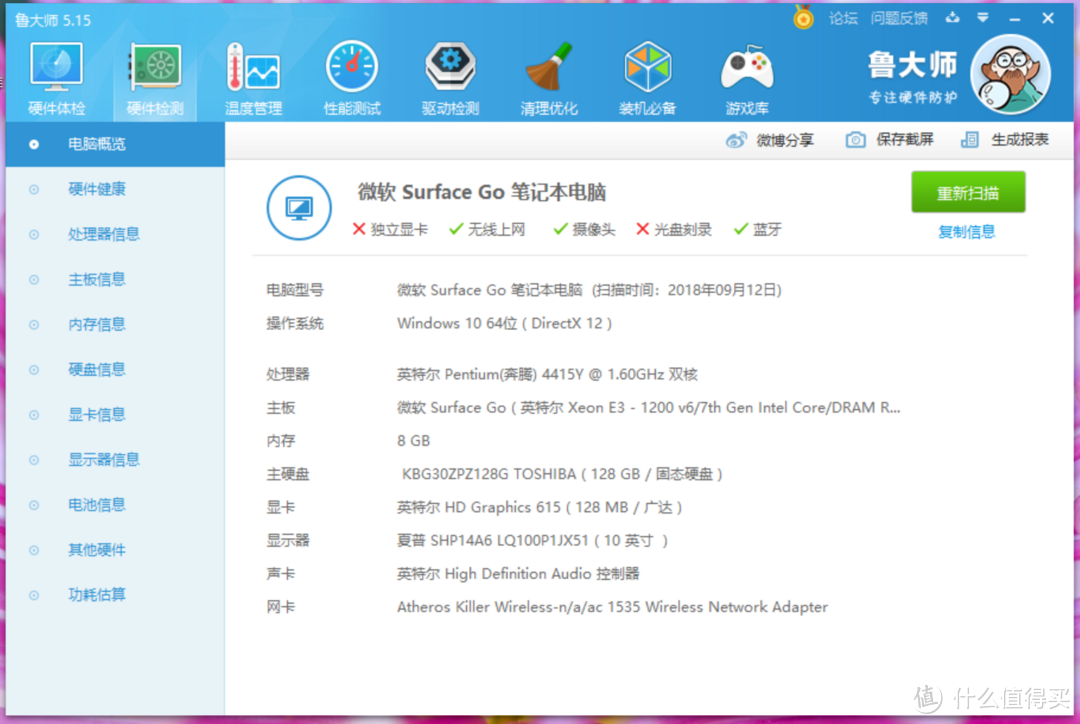
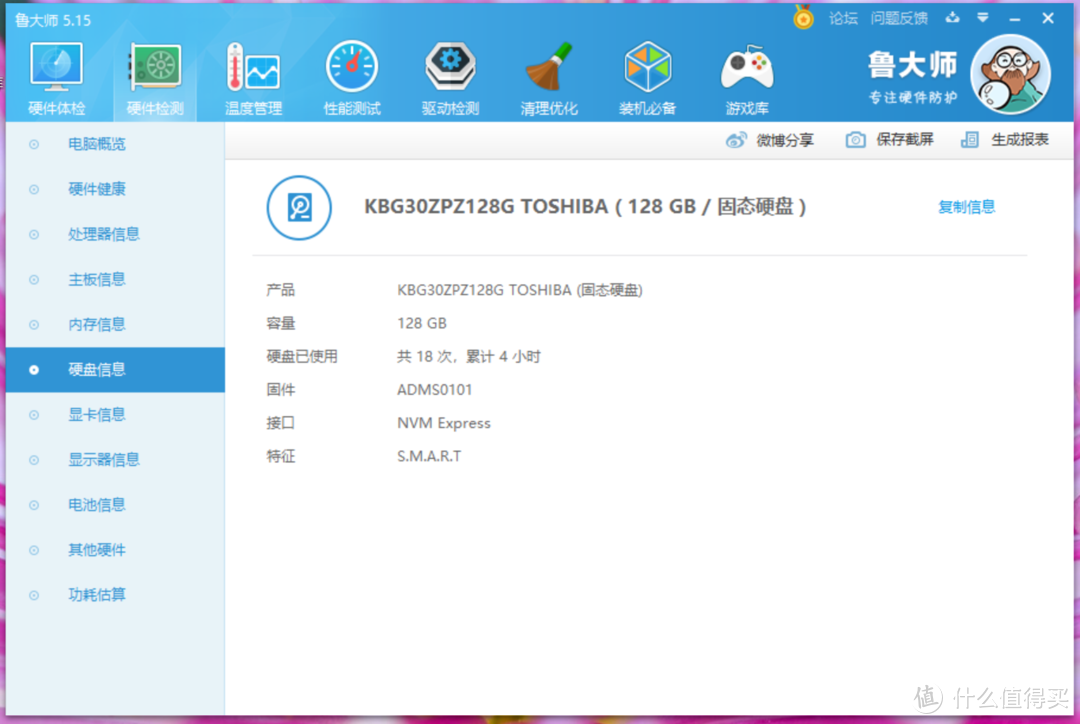
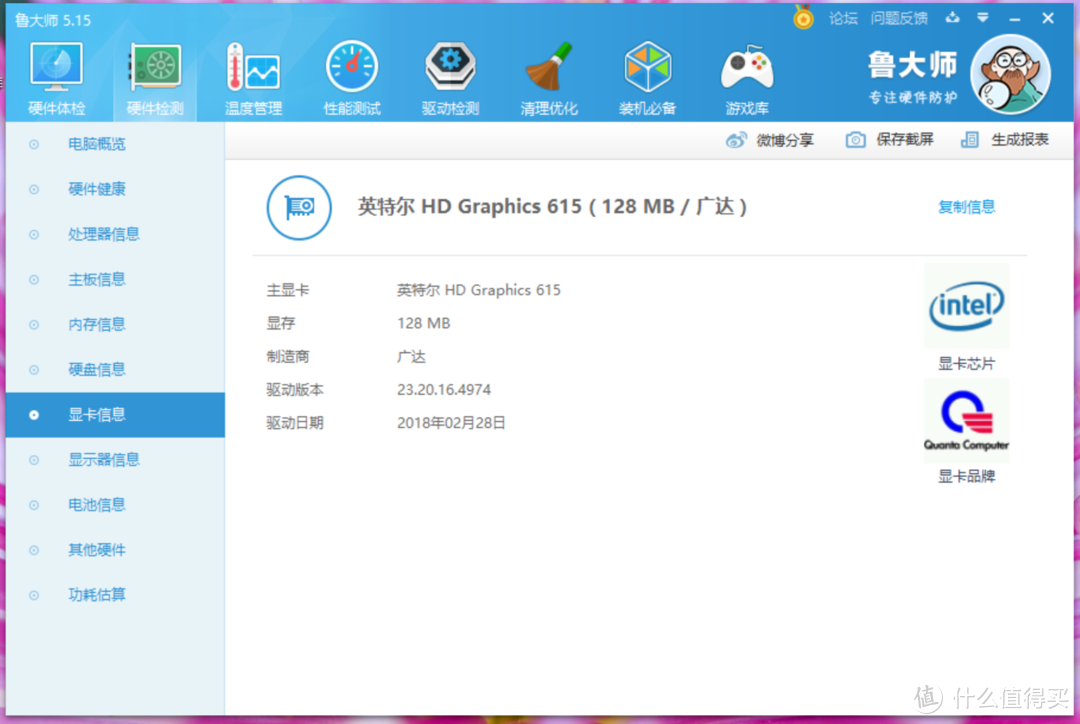
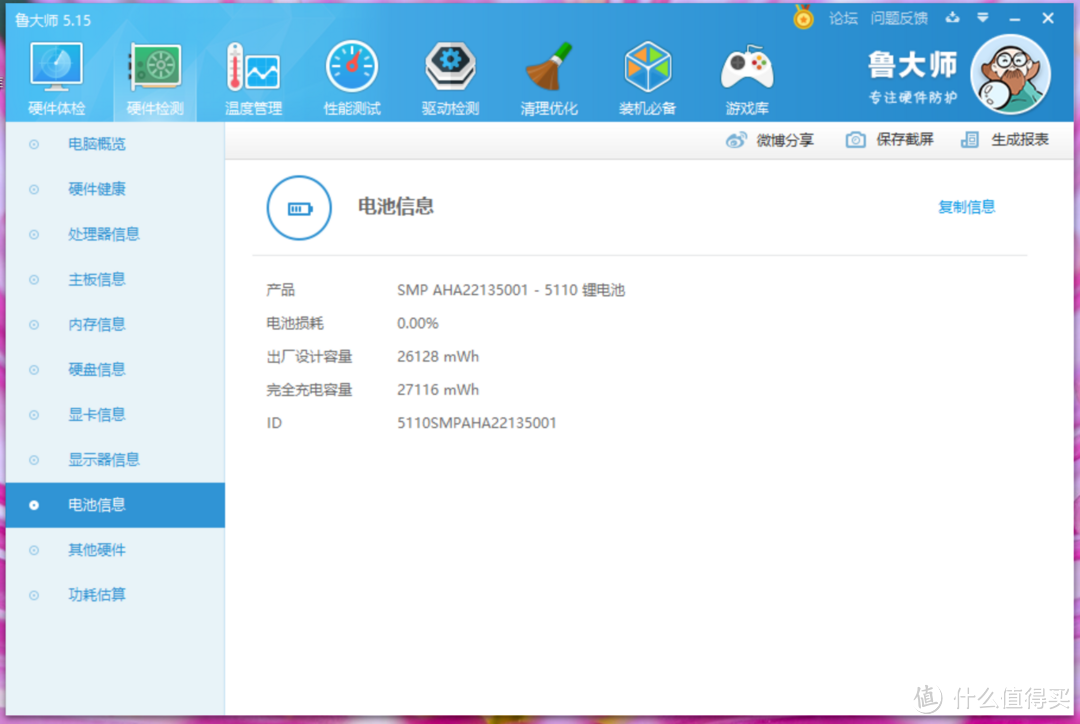
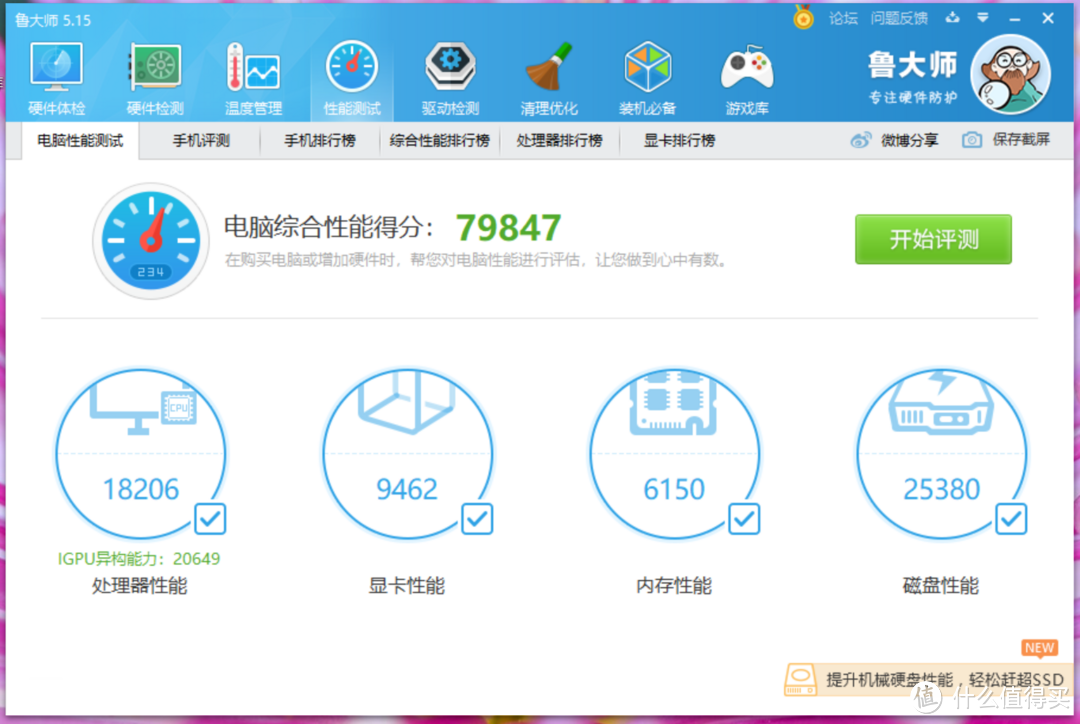
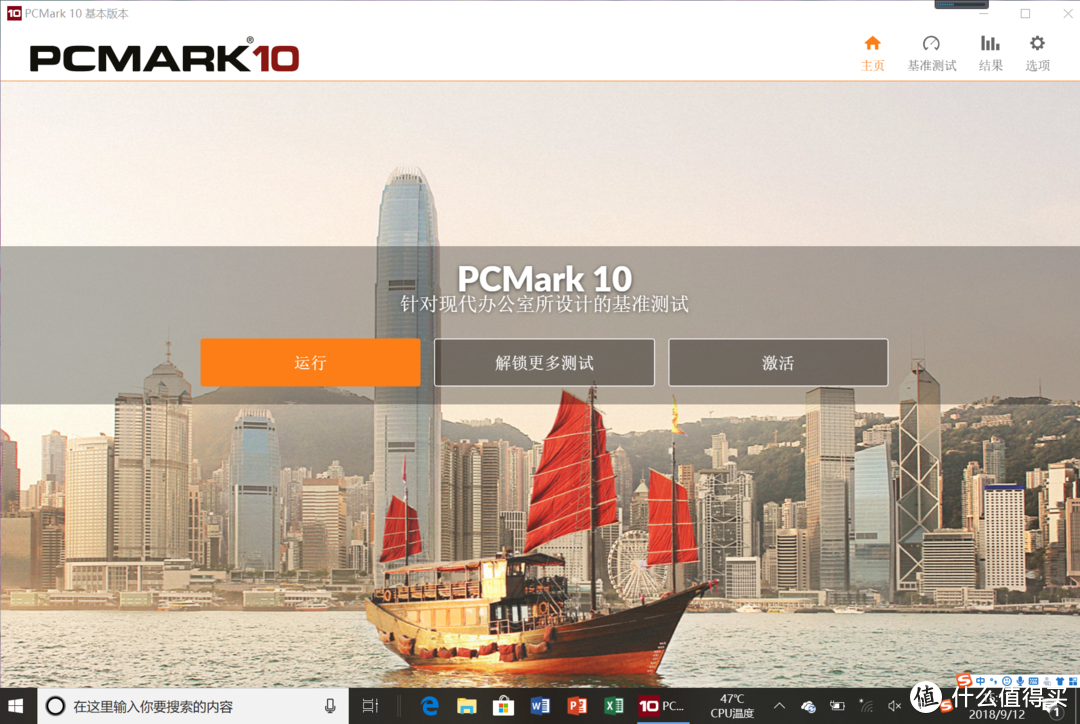
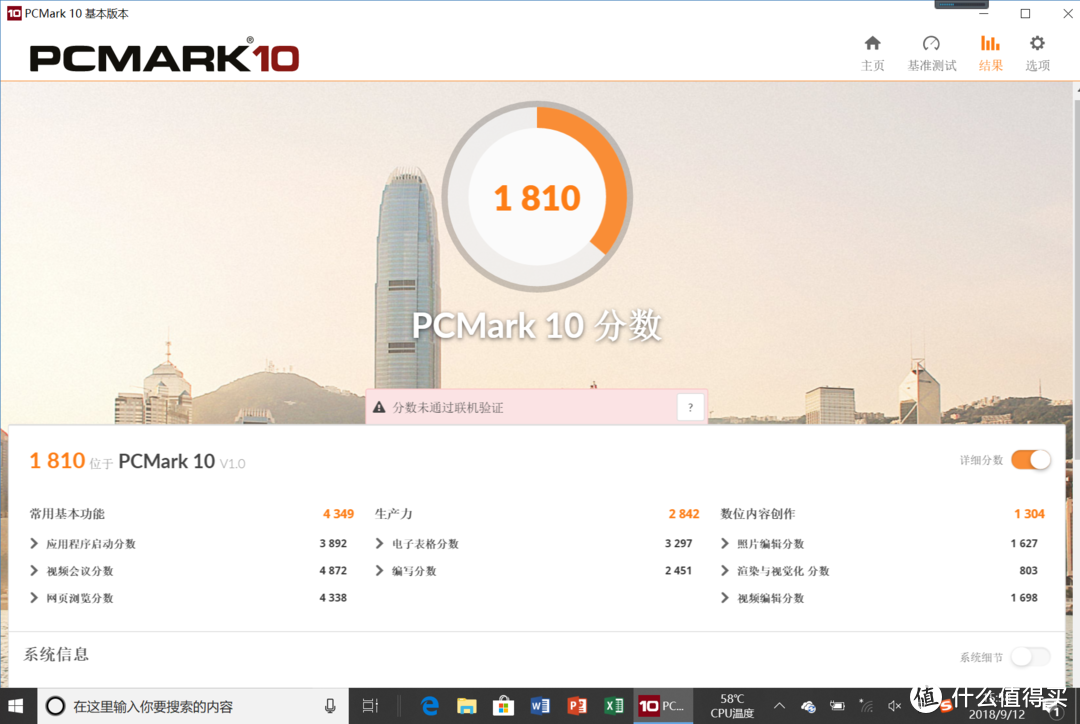
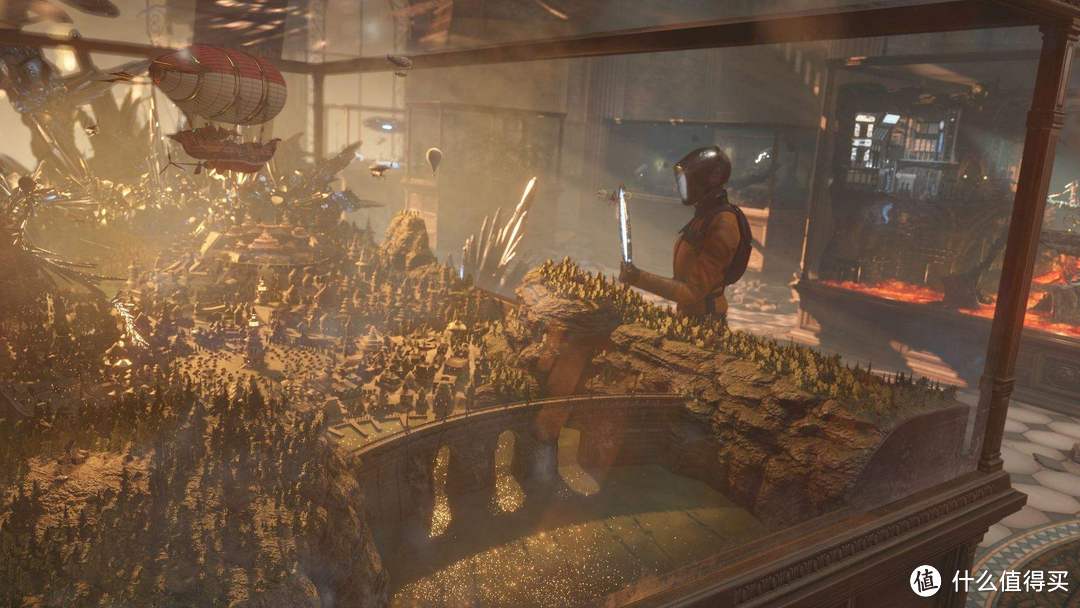
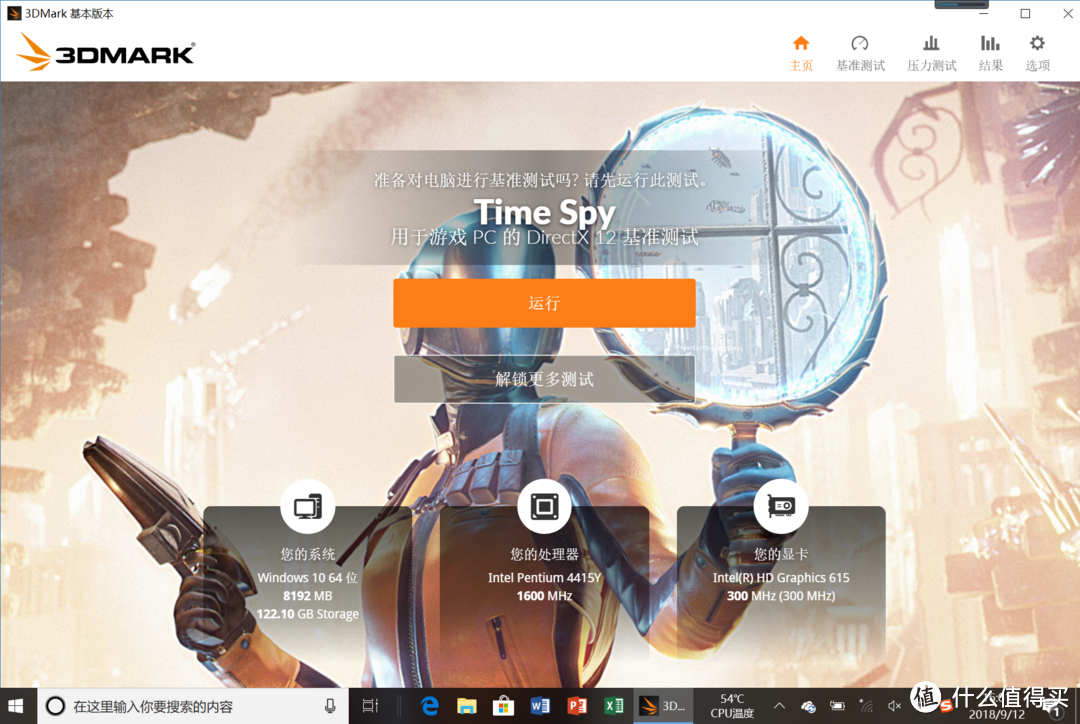
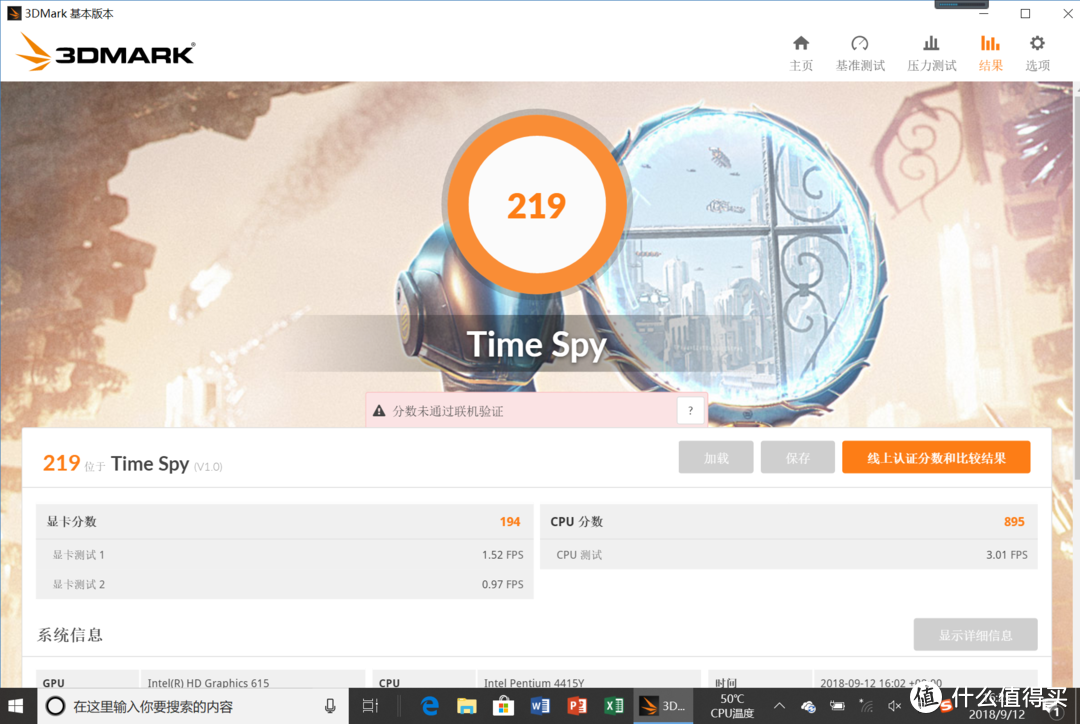
















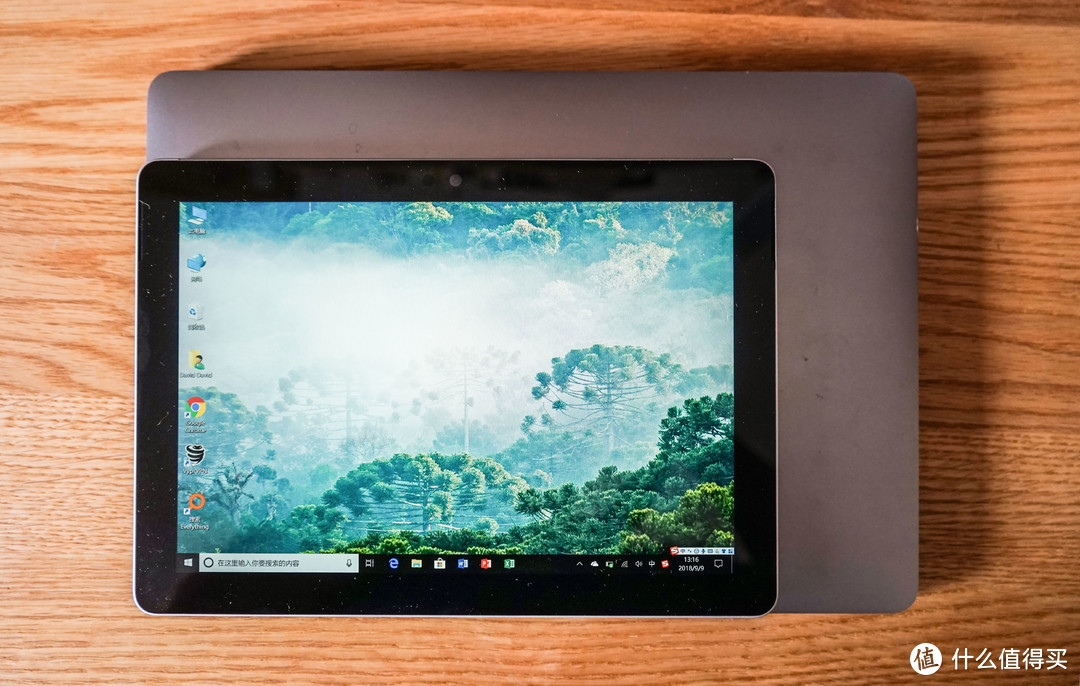





























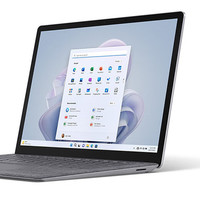











































































值友8809195595
校验提示文案
阿BillBill
校验提示文案
XTT不来野
校验提示文案
值友9668319777
校验提示文案
小孟618
校验提示文案
顾奈
校验提示文案
值友1828098071
校验提示文案
绿豆糕爱猕猴桃
校验提示文案
pom12345678
校验提示文案
薄荷的漫游
校验提示文案
kk233
校验提示文案
iceicon
校验提示文案
震宝宝金小坏
校验提示文案
hh7856
校验提示文案
Luggle
校验提示文案
Samue11aw
校验提示文案
hzucq
校验提示文案
胖达叔
校验提示文案
[已注销]
校验提示文案
hzucq
校验提示文案
值友9905778812
校验提示文案
装蒜不如装葱
校验提示文案
装蒜不如装葱
校验提示文案
装蒜不如装葱
校验提示文案
pom12345678
校验提示文案
Mr_Qiu
校验提示文案
绿豆糕爱猕猴桃
校验提示文案
csqdd
校验提示文案
值友1828098071
校验提示文案
贼酱的小迷妹
校验提示文案
OrangeSeven
校验提示文案
songbowen
校验提示文案
iceicon
校验提示文案
顾奈
校验提示文案
薄荷的漫游
校验提示文案
梦幻八重樱
校验提示文案
值友8809195595
校验提示文案
Amethyan
校验提示文案
被迫换昵称
校验提示文案
小孟618
校验提示文案